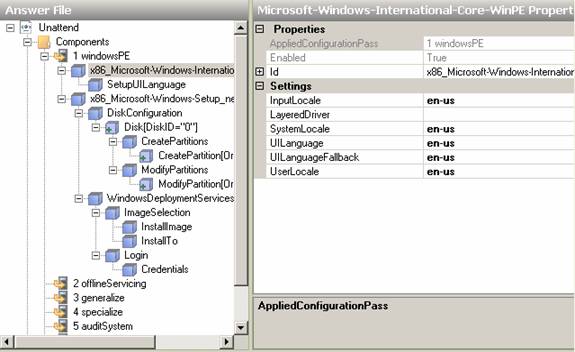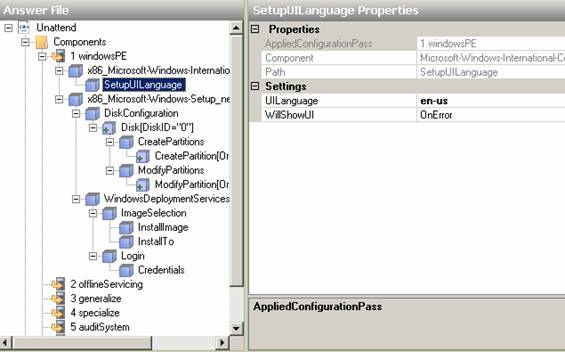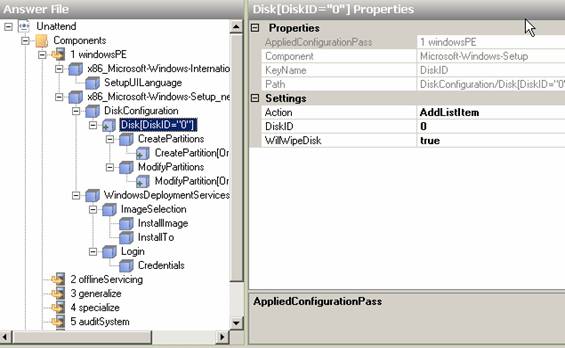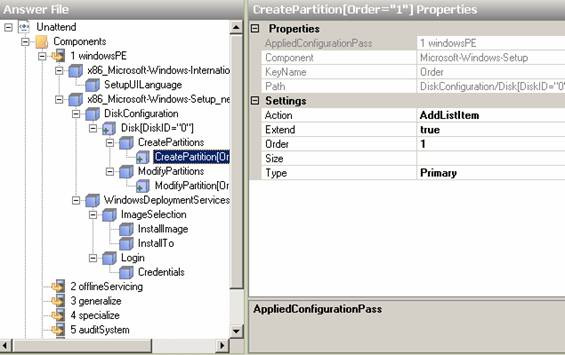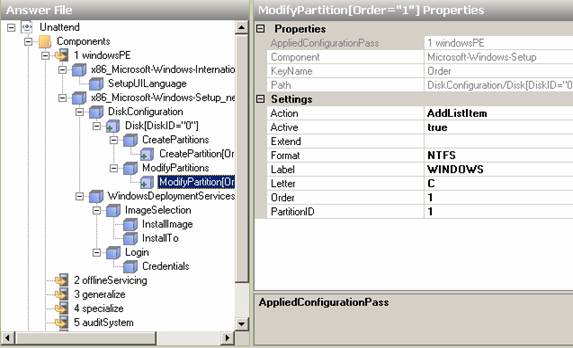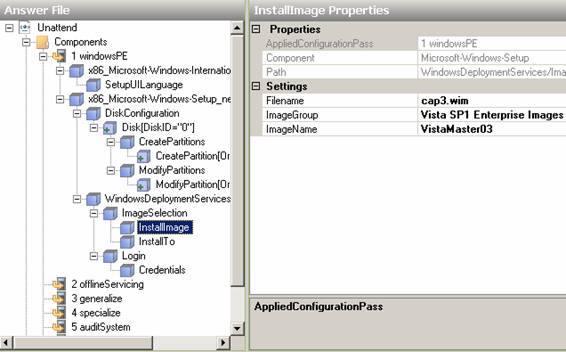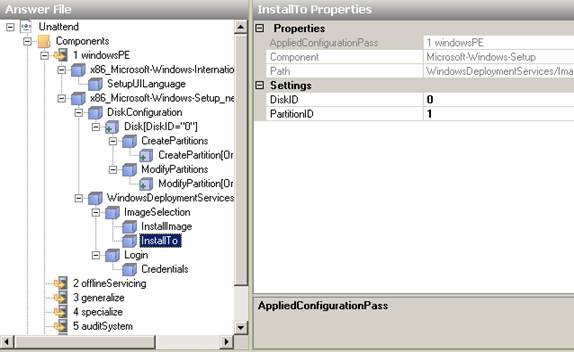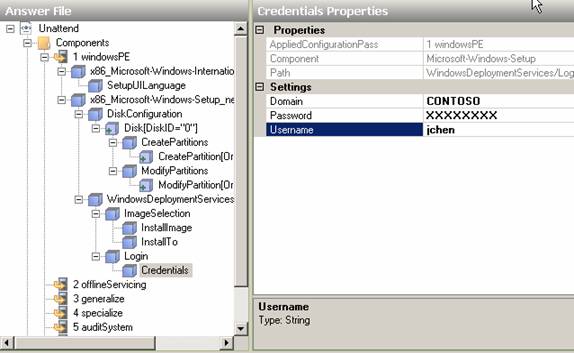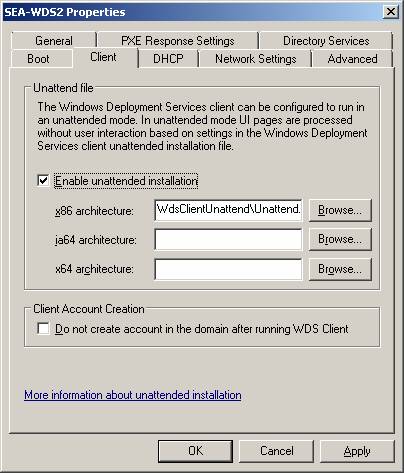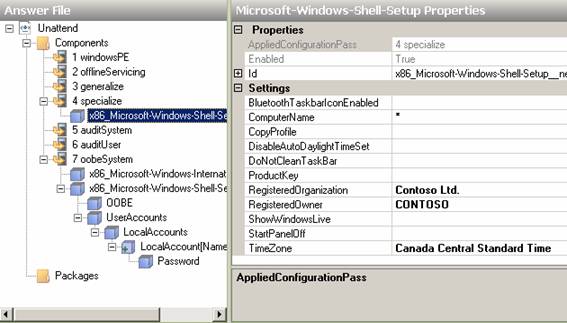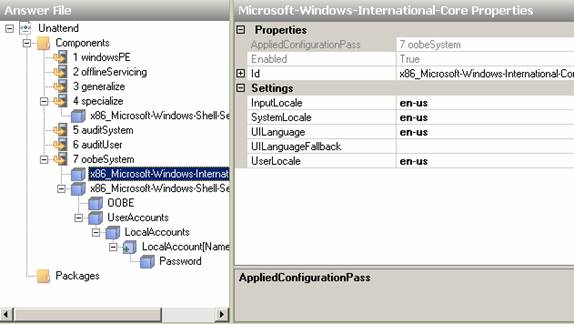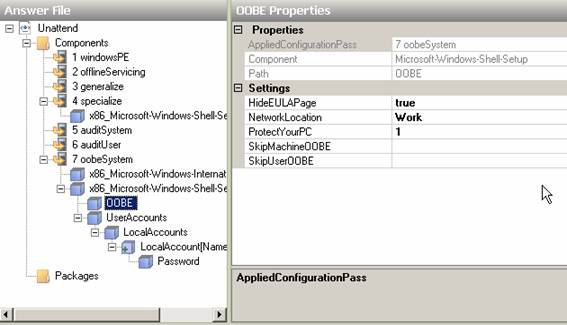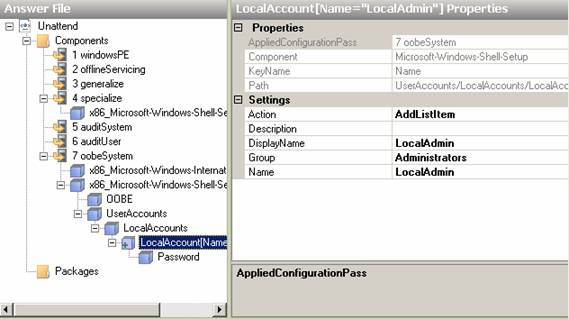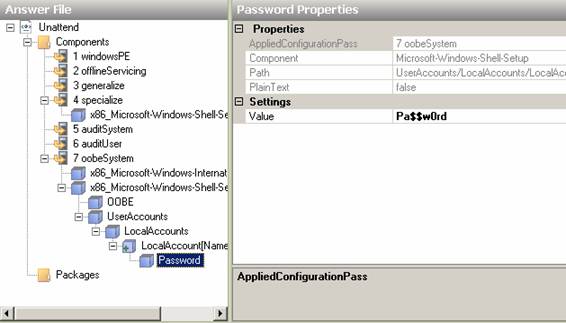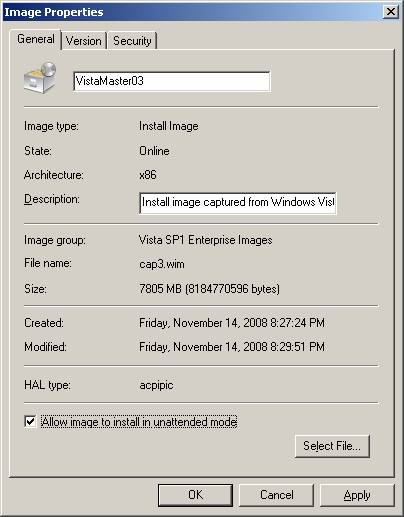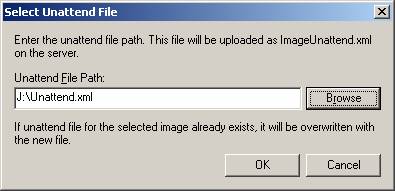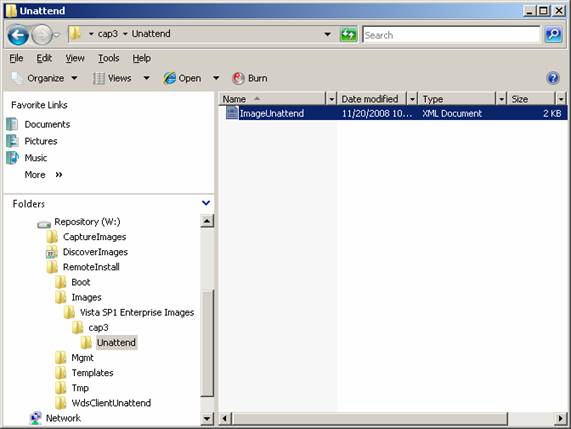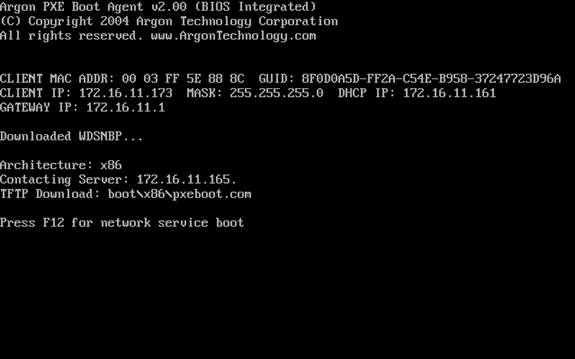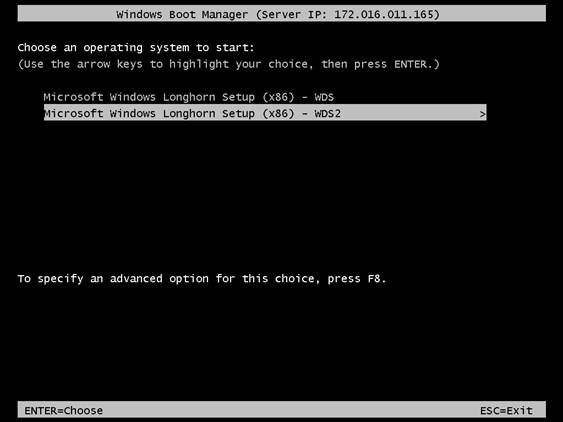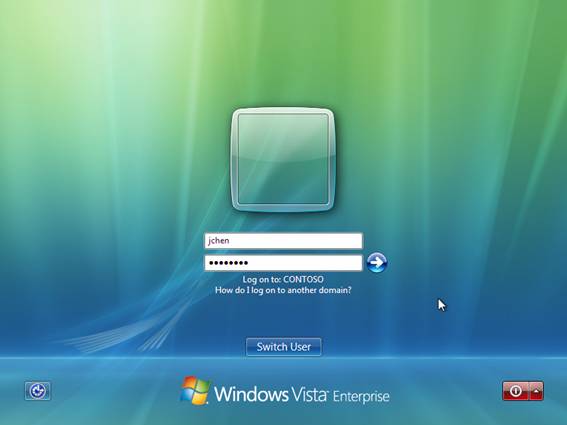, indledning,,,,,, denne artikel fortsat vores se på vinduer indsættelse tjenesteydelser (vinduer ds) server rolle ved at gå dig igennem en efterladt image anvendelse på rene metalstents hardware, der bruger windows indsættelse tjenesteydelser.,,, note:, læsere, der er interesseret i forståelse med grundlæggende anvender vista vinduerne automatiserede anlæg, udstyr (vinduer, aik), henvises til de første 13 artikler i denne serie, der er anført på forfatterens hjemmeside på windowsnetworking.com., i den foregående artikel i denne serie, vi har set på, hvordan man bruger windows ds manuelt at indsætte en fanget billede af et preconfigured reference computer på en pxe mulighed for rene metalstents bestemmelsessted computer.denne artikel beskriver, hvordan at automatisere det billede indsættelse proces ved hjælp af svar filer.,, vinduer indsættelse tjenester og besvare filer, foretage en uden opsyn image-based anvendelse ved hjælp af vinduer ds, du må skabe og få to svar filer:,,,, unattend.xml, – dette svar fil bruges til at undertrykke brugergrænsefladen skærme af vinduerne ds klient, der normalt er vist i begyndelsen af installere proces.disse skærme omfatte angivelse locale /sprog, som giver kvalifikationer til at forbinde til vinduerne ds - serveren, at installere billede, du ønsker at installere systemet, og vælge en disk /deling til installation formål.,, imageunattend.xml, – dette svar fil bruges til at undertrykke den maskine ud af æsken erfaring (oobe) eller vinduer velkommen skærme, der normalt er anbragt i slutningen af installere proces.disse skærme omfatte med angivelse af en lokal /sprog, at eula, med angivelse af en vare, hvis der er behov for en computer central, med angivelse af navn eller autogenerating, konfigureringen firewall beskyttelsesniveau, med angivelse af en tidszone og konfigureringen af netværket beliggenhed (hjem, arbejde eller offentlige).,,, til at skabe disse to svar filer, bør du bruge windows system image manager (vinduer sim).det følgende vil vise, hvordan man skaber og konfigurere hver af disse svar filer, og så kan vi gå gennem foranstaltninger til at udføre vores uden opsyn, installere.,, skabe og konfigureringen af unattend.xml, vil jeg antage, at du allerede er bekendt med ved hjælp af vinduer, sim.hvis ikke, henvises der til artikel 6 og 7 i denne serie.den nemmeste måde at påvise, hvordan til at skabe unattend.xml fil til automatisering af vinduerne ds klient erfaring er at vise, screenshots fra vinduer sim - som følger.første tilføje microsoft windows internationale kerne winpe element for deres arkitektur (x86 - i denne gennemgang) til windowspe an del af deres svar konfiguration fil (henviser til artikel 3 i denne serie, hvis du har brug for en opfyldning af konfiguration passerer).så få indstillingerne for denne komponent i deres svar fil som vist i figur 1, hvis de er af amerikansk engelsk version af windows vista foretagende, som vi er i denne gennemgang indsættelse.,,,,, figur 1, konfigureringen locale /sprog indstillinger til windowspe konfiguration passere.du har også brug for, at specificere de sprog for microsoft windows internationale kerne winpe. setupuilanguage element som vist i figur 2:,,,,, figur 2:, konfigureringen locale /sprog indstillinger til windowspe konfiguration pass (fortsat).,, tilføje microsoft windows fælde. diskconfiguration. disk. createpartitions. createpartition og microsoft windows fælde. diskconfiguration. disk. modifypartitions. modifypartition komponenter til windowspe konfiguration passere del af deres svar fil.angive 0 for diskid fastsættelse og gælder for willwipedisk indstilling som vist i figur 3 nedenfor.det vil udslette (slette alle skillevægge fra) den første disk på dit system og installere vista på denne disk ved hjælp af delingen info, du giver næste.,,,,, figur 3: tørre alle skillevægge fra disk - 0.,, udvælge microsoft windows fælde. diskconfiguration. disk. createpartitions. createpartition knude i dit svar fil og specificere sandt for udvide, 1 til orden, og udvælge primære for type som vist i figur 4 nedenfor.dette vil skabe en ny første deling, som fylder disk - 0.,,,,, figur 4: at skabe en første deling, som fylder disketten., næste, udvælge microsoft windows fælde. diskconfiguration. disk. modifypartitions. modifypartition knude i dit svar fil og specificere sandt for aktive, udvælge ntfs for format, angive en etiket og køre brev, type 1 til orden, og angive 1 for at partitionid som vist i figur 5 nedenfor.,,,,, figur 5:, skabe og formatering bestemmelsesstedet volumen for deres anlæg.,, tilføje microsoft windows fælde. windowsdeploymentservices. imageselection. installimage og microsoft windows fælde. windowsdeploymentservices. imageselection. installto komponenter til windowspe konfiguration bestå af deres svar fil.så vælg microsoft windows fælde. windowsdeploymentservices. imageselection. installimage knude i dit svar fil og specificere filnavn af installere billede, du ønsker at installere, navnet på det billede, gruppe, som de tilhører, og navnet på den installere image som vist i vinduerne indsættelse tjenesteydelser konsol (se figur 6):,,,,, figur 6, med angivelse af, hvilke installere billede frem til bestemmelsesstedet computer., nu vælge den microsoft windows fælde. windowsdeploymentservices. imageselection. installto af deres svar fil og præciserer, at installere billede, du nævnte tidligere, skal være monteret på deling 1 af disk 0 som vist i figur 7:,,,,, fig. 7:, image vil installere til deling 1 af disk 0., endelig tilføje microsoft windows fælde. windowsdeploymentservices. adgangskode. id - komponent på windowspe konfiguration bestå af deres svar fil og specificere område bruger papirer for at installere (figur 8):,,,,, fig. 8:, med angivelse af legitimitet for bestemmelsesstedet computer til at forbinde med vinduerne ds - server.,, validere deres svar fil og redde det som unattend.xml.så dit svar fil til en kopi remoteinstall. wdsclientunattend mappe på billedet register volumen på dine vinduer ds - server, der i denne gennemgang er w:. remoteinstall. wdsclientunattend mappe på server sea-wds2.så, bruger vinduerne ds - konsollen, udviser egenskaber af serveren, udvælge klient regning, udvælge, at uden opsyn anlæg afkrydsningsfelt, tryk på knappen i deres struktur, browse og kigge til w. remoteinstall. wdsclientunattend. unattend.xml og klik, okay.denne konfigurerer vinduerne ds - til at bruge deres svar fil at automatisere det første del af etablerings - proces (se figur 9):,,,,, fig. 9:, hvorved unattend.xml fil med vinduer ds klient.,, skabe og konfigureringen af imageunattend.xml, nu lad os skabe og forme vores andet dossier, som skal automatisere vinduerne velkommen proces.start med en ny (blindprøve) svarer fil og tilføje microsoft windows skal fælde komponent til specialiseret konfiguration passere afdeling.så få den timezone fastsættelse, type "*" (*) for computername til autogenerate computeren navn på bestemmelsesstedet system og (eventuelt) andre miljøer som ønsket, som vist i figur 10:,,,,, figur 10:, med angivelse af den tidszone og edb - navn., nu tilføje microsoft windows internationale kernen til oobesystem konfiguration pass og få lokale /sprog (som vist i figur 11:,,,,, figur 11:, med angivelse af de lokale sprog., næste tilføje microsoft windows skal fælde. oobe komponent til oobesystem an del af deres svar fil konfiguration og indstillinger til konfigureringen af de eula, netværk, placering og pc - beskyttelse som vist i figur 12 nedenfor.(bemærk, at netværket sted om vist ikke "" når konfigureret via et svar - sagen, og du vil blive tilskyndet til at vælge dit netværk, placering, når du logger på din computer.,,,,,, figur 12:, konfigureringen af oobe indstillinger til net, placering, eula og pc - beskyttelse.,, tilføje microsoft windows skal fælde. useraccounts. localaccounts. localaccount. kodeord komponent til oobesystem konfiguration passere del af deres svar fil.så vælg microsoft windows skal fælde. useraccounts. localaccounts. localaccount knudepunkt, og skabe en ny lokal administrator hensyn til bestemmelsesstedet computer som vist i figur 13:,,,,, figur 13: at skabe en lokal administrator kontoen., og glem ikke at fastsætte et password til deres konto (figur 14):,,,,, fig. 14:, med angivelse af et password til konto.,, validere og redde dit svar fil som unattend.xml og kopi filen til dine vinduer ds - server med flytbare medier, eller en anden metode.i vinduerne indsættelse tjenesteydelser konsol, right-click på installere billede, de ønsker at anvende og særlige egenskaber, og om den generelle tab udvælge tillade billede at installere i ubemandede mode afkrydsningsfelt, som vist i figur 15:,,,,, fig. 15:, som gør det muligt at installere image at installere i ubemandede tilstand.,, klik den særlige sag knap og kigge på det svar, fil, du skabte ovenfor (figur 16):,,,,, figur 16: vælg det svar, at automatisere fil vinduer velkommen,.,,, at det skaber en mappe med samme navn (cap3) som din installere image fil (cap3. wim) og en subfolder ved navn unattend under, og kopier af deres unattend.xml fil til denne unattend mappe, at omdøbe den fil, som imageunattend.xml (fig. 17):,,,,, fig. 17:, kopiering vinduerne velkommen svar fil billedet register.,,, der udfører uden opsyn, installere, vi er klar til at udføre vores uden opsyn, installere af vinduer vista virksomhed på vores egne metal pxe mulighed for bestemmelsesstedet computer.få din destination computer oven i købet fra nettet, vend den om, og pressen e12, når fik (fig. 18):,,,,, fig. 18: presse f.12 begynde udsendelsen proces.,, når vinduer støvle manager menu er udstillet, udvælge server sea-wds2 som vist i figur 19:,,,,, fig. 19: vælg vinduerne ds - - vil du bruge din indsættelse.,, lave noget kaffe nu og få et stykke kage.når du kommer tilbage, ind i din bruger papirer på vinduerne logon - skærm, som vist i fig. 20 og nyd dit spil freecell.,,,,, fig. 20:, indsættelsen er fuldstændig logge på og nyd dit spil freecell.,,,